快速好用Advanced Onion Router(AdvOR)最新中文图文教程(20131201)
Advanced Onion Router(AdvOR)是由hexhub开发的一个tor实用的组合工具,经过作者不断改进,现在的AdvOR是目前tor组合工具中很好的工具之一,美博园一直跟踪其最新版发布,本文是美博园根据多年使用结合最新版写出的突出主要功能的详细中文图文教程,AdvOR软件中自带有详细的英文教程:AdvOR\Help\AdvOR.html。
一、Advanced Onion Router(AdvOR)的特点:
概括而言,Advanced Onion Router(AdvOR)的特点是:功能完善,图形界面操作简便,可高度自定义,效率高快速。
1、可以替代tor+Vidalia+Privoxy 组合,调用tor的操作比Vidalia更加快捷方便,在实现并扩展Vidalia功能的同时还减小了体积提高了效率;
2、可以自定义本地tor端口,可以避免端口冲突或者被封锁;
3、可以设置网桥,也可以快速下载网桥(国内封锁了下载链接);
4、可以自己添加代理连接,即使网桥被封锁也可以通过自己的代理连接tor,此举也增加了tor使用的安全性,对安全性要求高的朋友多了一道代理安全;
5、可以自定义tor网络的入口、出口节点的国家;
6、可以在tor节点链中手动选择快速服务器(节点)并保存到收藏夹,增加tor链路的速度;
7、具有SocksCap功能,可以通过三种方式使使用tor的应用软件Socks代理化;
8、可以设置加入tor服务器节点;
9、有软件运行的记录可查看;等等
二、使用教程
(一)下载及运行
AdvOR本身是绿色软件,所有的组件都整合在一个图形控制界面中,使用相当的方便。
Advanced Onion Router(AdvOR)官方下载主页:https://sourceforge.net/projects/advtor/
下载后得到一个带版本号的压缩文件,解压得到 AdvOR文件夹,其中就是不需要安装的AdvOR全部文件。
运行:
双击AdvOR文件夹中的执行文件 AdvOR.exe 就可以启动,所有设置都在这一个启动的控制面板上,详细见下面图示。
(二)汉化中文界面
感谢网友czserh提供了0.3.0版界面汉化语言文件:
因为是通过语言文件汉化,没有改变源文件,美博园根据最新AdvOR-0.3.0.19版从新翻译修正了语言文件(2013-12-01):
汉化语言文件下载地址:
AdvOR-0.3.0.19a版 语言文件本地下载:
感谢网友dxtfer完善语言包,本地下载:
AdvOR-Chinse_20140105.rar
AdvOR-0.3.0.8版 语言文件下载:
下载地址1:https://www.box.com/s/a42577e81b44205dad8c
下载地址2:https://dl.dropbox.com/u/6255463/kgfw/AdvOR-Chinse.rar
AdvOR-0.3.0.10版 语言文件本地下载:
AdvOR-0.3.10-Chinse.rar
AdvOR-0.3.0.13版 语言文件本地下载:(2012-11-08更新)
3、添加语言文件的方法:
汉化语言文件下载后得到二个语言文件:
AdvOR-Chinse.lng :将其放入AdvOR文件夹中
Blacklist-Chinse.lng :将其放入 AdvOR\AdvOR-plugins文件夹中
4、设置中文界面:
(三)最基本的使用方法
最基本的使用方法很简单,启动AdvOR后会自动连接tor,一旦连接成功,在浏览器中设置tor代理就可以了,具体如下:
1、启动AdvOR
AdvOR本身已经做了默认设置,双击其中的执行文件 AdvOR.exe 就可以启动,所有设置都在这一个启动的控制面板上。
如果连接tor网络成功,会看到進度条已经走完,也会有“已经连接到AdvOR网络”的文字提示,在调试窗口也有“引导100%:已经连接到AdvOR网络”显示。
2、浏览器的代理设置
默认设置tor代理商127.0.0.1:9050,只要浏览器设置这个代理即可。如果自定义了tor端口,那么浏览器中设置为自己自定义的端口。代理设置如下图,以firefox代理扩展Gproxy设置为例,详细的请参考:GProxy:调度代理的火狐firefox扩展(v2.0) - 美博园
3、取消连接
tor连接后,“连接”按钮变成“断开”,点“断开”即可断开tor网络。
--------------------------------------------------------------
说明:以下所描述的方法是可能会用到的进阶使用方法,各位可以根据自己的情况选用其中的一部份,也可以综合起来配合使用。
--------------------------------------------------------------
(四)随时“随机”或“指定”更换ip
在AdvOR使用过程中,如果要改变ip,可以点“新身份”按钮自动切换,这是随机更换tor链路中的ip。
AdvOR还增加了一个很实用的功能,点“新身份”按钮右边的 “》” 符号点進去,可以指定点选链路中的任何一个ip,然后点“选择”,这样可以指定更换的ip。这在某些时候使用,比如指定某个国家的ip进行注册等就非常实用了,而且这个功能使用及时生效,快捷好用。
(五)指定tor端口
这个功能也是对某些网友非常实用了,可以自定义本地tor端口,而不是固定的某个端口,可以避免端口冲突或者被封锁;默认端口是9050.
请注意:一旦自己定义了端口,浏览器中的tor代理端口,就要跟着变化。如下图:举例来说,我们自己定义的端口不是默认的9050 ,而是自己定义的 9095 ,那么浏览器的tor代理就应该是: 127.0.0.1:9095 ,设置方法参考前面(三)之2.
记住:如果以后还需要这样使用,设置完成后要点“保存设置”按钮。
(六)设置网桥和代理的使用方法
因为GCDGFW发疯封锁了tor节点,基本上国内已经无法直接连接到tor。AdvOR为大家提供了二种方式来突破封锁连接到tor网络。
1、通过网桥中继连接tor网络
1)AdvOR自带添加网桥ip的链接,不过这个连接是官方tor连接已经封锁,不能直接连接,方法如下图:
2)如果AdvOR软件直接获取网桥ip不能连接,可以自己通过邮箱获取然后自己添加进去,获取方法参考前文:Tor不能上网没有可用链路的桥连解决方法
PS:如果一次获得的3个ip都不能连接成功,就换一个信箱在申请新的ip。
2、通过设置代理连接tor网络
这个方法非常好,操作也很简便,既解决了不能连接tor的问题,也为安全性要求高的朋友提供了更安全的连接方式。比如有朋友使用自由门、无界等等可靠的加密代理,相对而言tor的众多服务器却是未知安全性的,那么设置一个可信可靠的安全代理连接tor网络将大大提高使用tor的安全性。
如上图“方式2”所示,举例来说,使用自由门来连接tor,自由门的代理是:127.0.0.1:8580,那么:
a、启动自由门,正常联网
b、设置AdvOR代理连接,如果要长期这样使用请在设置好后点“保存设置”。如果只是一次性使用,不用保存设置;
c、点AdvOR中的“连接”,这时连接将通过自由门连接到tor,如果自由门没有正常联网,tor也将无法连接;美博园详细查看过其ip连接情况,这个功能确实有效。
记住:如果以后还需要这样使用,设置完成后要点“保存设置”按钮。
PS1:代理设置中HTTP和TLS(SSL)不可同时启用;
PS2:添加http/https代理,或者添加网桥,这二种方式,一般只选择一种来使用。如果二者同时勾选设置,在测试中美博园观测ip连接方式,实际上只有网桥连接,并没有代理连接,所以,为了不造成混乱,建议选择其中一种使用。
PS3:已经连接到 OR 网络后,一般网友为了加快tor速度可以取消网桥或代理。但安全性要求高的朋友最好不要取消代理。
(七)让任意软件Socks代理化
这是这个软件的一个很大的优点,将SocksCap的代理功能整合到了AdvOR中。通过三种侦听方式(添加快速启动、进程、沙盘)来设置,设置方法都很简便,功能一样,下面仅以"添加"要socks代理的软件到“快速启动”中来说明,如图所示:
举例,添加ie浏览器到Socks代理
点“添加”会弹出程序选择界面:
注意:要填写程序名,不然“打开”按钮不能显示
在测试时,如上图,已经添加完成要代理的程序后,点“运行”按钮并不起作用,可能是这版程序的bug。
需要双击导入的程序,就可以启动ie,这样启动的应用程序,已经自动通过AdvOR的Socks代理,不需要另外设置代理已经是Socks化的tor代理了。
记住:如果以后还需要这样使用,设置完成后要点“保存设置”按钮。
(八)排除可疑地区的tor节点
这个只是概括性的排除某些不可信任的地区tor节点,方法是在“路由限制”中设置“禁止路由”,方法如下:
即,把下面的黑名单路由列表复制到软件上图中并“保存设置”,这个列表可以自己选择。
[X]{CN}
[X]{HK}
[X]{MO}
[X]{SG}
[X]{PK}
[X]{TH}
[X]{PH}
[X]{MY}
[X]{VN}
[X]{BY}
[X]{IR}
[X]{RU}
[X]{CU}
[X]{KZ}
[X]{KW}
[X]{LK}
[X]{LT}
[X]{LV}
[X]{EE}
[X]{ES}
[X]{GR}
[X]{IL}
[X]{CL}
[X]{CI}
[X]{CR}
(九)添加节点加入到出口/入口收藏夹
这个功能学会后也很实用,可以提高AdvOR速度,同时也可以增强使用tor的安全性。方法如下图:
点控制面板的“OR”网络,在右边窗口可以看到所有的tor节点的详细信息。

1)选择快速的tor节点服务器:
点某个节点ip,这个节点服务器的信息就会显示在右边窗口,如何选择快速的tor节点,一种方法是可以从这个ip的信息中,即右边窗口的数据中查看其带宽速率,可以选择“带宽”较宽的节点,另一种方法就是一个一个的复制这些ip,在本机电脑上进行ping,找到ping值最少的ip,就是较快的节点,方法是:在本机电脑上,点最左下角的“运行”--- 输入:cmd 回车,即進入dos界面 --- 然后,输入:
ping 123.123.123.123 ,然后按回车就会有素质显示出来(注:这里的123.123.123.123要换成你要测速点tor节点ip,ping与ip地址第一个数字之间有一个英文状态下的空格)
然后比较各个节点的ping值,这个方法比较繁琐但比较准确。这样筛选后可以加快tor运行速度。(其实现在使用tor的人远没有前些年那么多,现在的速度也还不错的。)
2)指定tor节点的入口或出口
在要选的节点ip上,点右键,在右键菜单中可以看到有“添加入口 pseudotsuga 到收藏夹”,或者“添加出口 pseudotsuga 到收藏夹”,就可以把选择的tor节点指定到入口或出口,这个可以增强安全性。
如下图,点“收藏路由”,勾选“使用收藏夹的入口路由” 和/或 “使用收藏夹的出口路由”。
记住:如果以后还需要这样使用,设置完成后要点“保存设置”按钮。
(十)其他功能
* 设置自动排除速度较低的节点
打开主界面,左侧点选“建立链路”,勾选“最小链路带宽速率”,在其右边框中输入限速数字,如 50 KB,这样就可以排除流量低于50KB的节点,设置后点“保存设置”
*** *** ***
上面介绍的是主要功能的使用教程,AdvOR还有一些其他功能,如果熟练操作了AdvOR,基本上可以解决目前tor使用中的主要问题。至于其他功能,这里不再详述,网友可以自行摸索。
原文标题:快速好用Advanced Onion Router(AdvOR)最新中文图文教程(20131201) - 美博园
美博园文章均为“原创 - 首发”,请尊重辛劳撰写,转载请以上面完整链接注明来源!
软件版权归原作者!个别转载文,本站会注明为转载。
网 友 留 言
49条评论 in “快速好用Advanced Onion Router(AdvOR)最新中文图文教程(20131201)”这里是你留言评论的地方

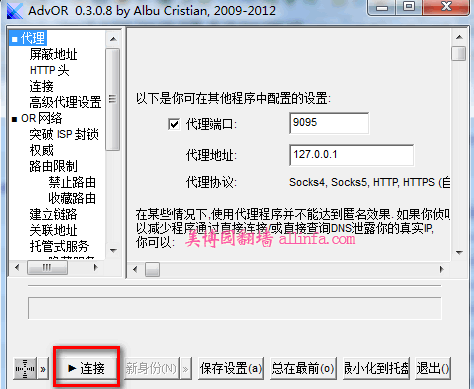







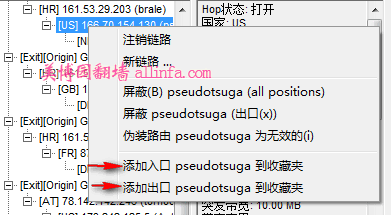








听说这个客户端不支持Obfs3,是这样么?
@Aquamarine
是的,用obfs3无法连接服务器
@美博园 请问这个软件现在不能用了吗?怎么连接都是这个提示:
[公告] I learned some more directory information, but not enough to build a circuit: We have no network-status consensus.
[公告] Going dormant. Blowing away remaining connections.(正在休眠。吹走其余的连接。)
是不是现在不支持使用了?请问有没有其它类似的能够固定IP和好用的换IP软件?最好能与Tor合作,谢谢!
@alikz 能用了,是我把前置代理的位置填写错了,按照网站上面的图片“方式2”去填写代理端口,就OK了。这个软件很有用,如果别的Tor系列软件也能有此功能,可选择并固定IP,就更好了,毕竟这个软件几年都没有更新了。谢谢美博园的教程,在别处都没有这里写得详细!
@alikz 我还有一个问题想请问一下:
这个AdvOR可以完全代替Tor吗?它的匿名性如何?有哪些不同?能不能有时间介绍下?谢谢!
@alikz
1、AdvOR是很好的一个tor,可以说它不是替代tor,因它就是tor,它的核心程序仍然是tor及代理,匿名程度就是tor提供的跟tor一样的匿名。
但tor存在陷阱节点,所以,要加安全的前置代理進入tor代理网络,才会是安全的,同时,排除出口节点就更好了。
Toranger 这个是功能类似的tor工具,其功能已经接近于AdvOR,作者还在及时更新和完善。
如果AdvOR没有找到节点网桥,Toranger里面有可用的最新网桥可配合使用。
2、这里还有一个比本文更新的版本:
Advanced Onion Router_0.3.1.3 中文教程(20170514更新) - 美博园
https://allinfa.com/advanced-onion-router-v0313.html
@美博园 万分感谢!
使用最新版,发现两个问题,希望贵站能够帮忙提交一下:
①在连接的时候点击“断开”无效;
②连接的进度条是一次性的?以后再断开和连接就没变化了。
PS:发现通过AdvOR在贵站留言会出错。
@Aquamarine
这个是主机服务器限制了tor服务器ip造成的,本站没有设置限制。
原来这篇文章还是不定时更新的啊
@ Aquamarine :
这个工具很好的,我们会及时跟踪更新。
@ 美博园 :
①使用了黑名单插件,发现下载的黑名单有17MB之大,会不会对性能造成太大影响?和黑名单路由列表会有什么冲突吗?
②从官方的帮助文件看似乎插件不止一个,有机会可以这方面讲解下。
③使用了教程中的黑名单列表,不过在新身份的出口节点列表中,存在属于China的IP,节点名称是Unnamed,带宽为横线,是不是没有关系?
(八)排除可疑地区的tor节点
这个只是概括性的排除某些不可信任的地区tor节点,方法是在“路由限制”中设置“禁止路由”,方法如下:
即,把下面的黑名单路由列表复制到软件上图中并“保存设置”,这个列表可以自己选择。
=======================
请教这个黑名单都包括哪些国家和地区(第一个和第二个是中国大陆和香港 )?
全部是国家和地区的缩写,必须大写不能小写,是吗?
@ sdjdwwf :
是的,照抄复制進去即可
@ 美博园 :
我根据国家代码了解了指向的是哪些国家,是不是这些国家都与我们比较友好?
@ Aquamarine :
排除的国家都是与中共比较友好或者其他原因的,这个排除比较严格。
最新版本出到0.3.0.18了,虽然原来的语言文件也可以使用,不过有最新的么?
@ Aquamarine :
好的,尽快更新,是很久没有更新了。
@ 美博园 :
感谢。
另外请教一下,I2P的大蒜路由算是P2P模式,那Tor的洋葱路由算么?
@ Aquamarine :
这个一言难尽,二者相差甚大,简单来说:p2p属于表头加密法,tor是洋葱路由器。
@ Aquamarine :
语言文件已经更新,请在本教程中去下载。
@ 美博园 :
感谢更新,辛苦了。
你好,为什么不能通过自由门联网。
@ tsping :
应该是可以的,我们测试过。请仔细核对图中设置代理的选项是否正确。
通过代理连接tor网络
如果使用自由门或者无界
127.0.0.1:8580
127.0.0.1:9666
在代理类型选项里选哪种(HTTP HTTPS SOCKS4 SOCKS5)?
我使用无界,无论选HTTP还是 HTTPS,tor网络都无法连通通,蓝色的进度条只有4格,最多只有10%,究竟是什么原因?
通过设置代理连接tor网络
如果使用自由门或者无界
127.0.0.1:8580
127.0.0.1:9666
在代理类型选项里选哪种(HTTP HTTPS SOCKS4 SOCKS5)?
我使用无界,无论选HTTP还是 HTTPS,tor网络都无法连通通,究竟是什么原因?
@ sdjdwwf :
参考文章中,(六)设置网桥和代理的使用方法 1、通过网桥中继连接tor网络1)那张图选择代理设置
AdvOR-0.3.0.16c
这个最新版有没有中文语言包?
@ sdjdwwf :
最近没有时间比对新版语言文件,有空了会更新的
如何完整快速的转载你的文章? 能不能给个转载的代码?
@如何完整快速的转载你的文章?:
已经开放全文订阅。谢谢。
为什么我的连接到5%就连接不到服务器了
@小小 与你的问题完全相同
,不知你是用的是前置代理还是网桥,我使用的是前置代理,用赛风三代、自由门、无界做前置代理,即使是最新版AdvOR-0.3.0.20也是连接到5%就连接不到服务器了
。
美哥,怎么啦?好像无法发帖留言……
@AAAA:
请放心,发帖一定是成功了的。是因为垃圾邮件多,设置了二道垃圾过滤。只要看到了就会尽快回复。
美哥辛苦了,这个教程不错。
@AAAA:
这个tor现在的版本很完善了,只有一点小bug,做的很不错。
怎么啦?好像无法留言……
另外一种方法就是复制ip进行ping找到ping值最少的ip,方法是,运行---cmd---输入:ping 123.123.123.123,然后比较各个节点的ping值
在ping 与123之间敲空格键吗?
@sdjdwwf:
是的,ping与ip地址第一个数字之间有一个英文状态下的空格,
ping 123.123.123.123 这样输入完成后按回车就会显示出数字来。